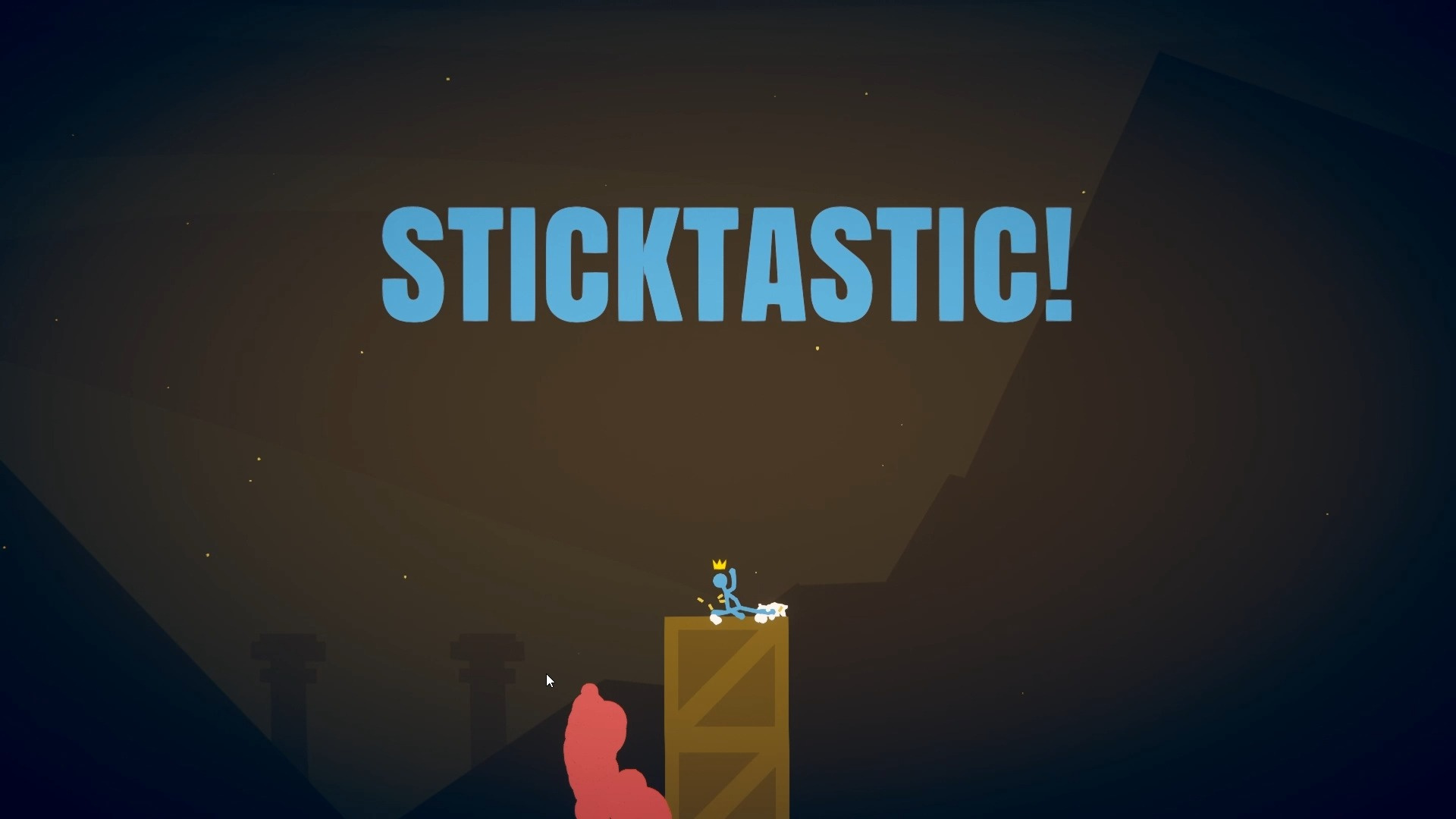lightroom同步設置怎么激活
來源:互聯網
作者:lxy
更新時間:
2025-01-16 11:49:17
文章導讀:lightroom激活同步設置的步驟:1.在Lightroom中,選擇需要編輯的圖像。2.對選中的圖像進行編輯,例如更改曝光度、對比度、飽和度等。3.編輯完成后,按住“Shift”鍵,然后在右側......
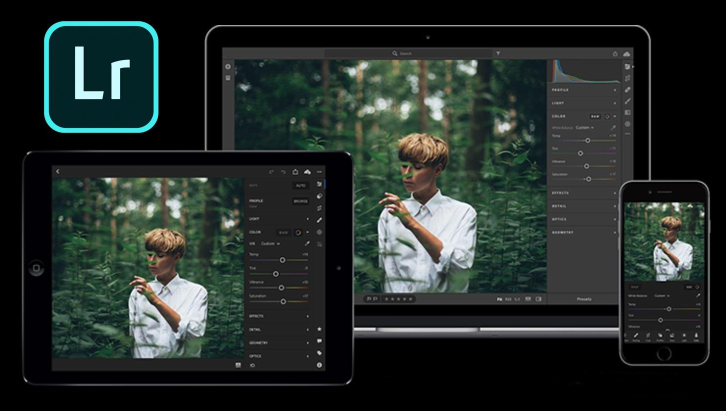
lightroom同步設置怎么激活?通過同步設置,可以幫助攝影師快速將一組照片的編輯設置應用到其他照片上,從而節省時間和精力。這里小編給大家帶來lightroom激活同步設置的步驟,快來看看吧!
lightroom同步設置怎么激活
1.在Lightroom中,選擇需要編輯的圖像。
2.對選中的圖像進行編輯,例如更改曝光度、對比度、飽和度等。
3.編輯完成后,按住“Shift”鍵,然后在右側面板的底部選擇需要同步編輯設置的圖像。也可以單擊左下角的“選擇目標文件夾”按鈕,選擇需要同步的文件夾中的所有圖像。
4.在選擇了需要同步編輯設置的圖像后,單擊右下角的“同步”按鈕。在彈出的對話框中,選擇需要同步的編輯設置,例如“基本面板”、“調整刷”等,然后單擊“同步”按鈕即可完成同步設置。

以上就是小編為大家帶來的lightroom同步設置怎么激活-lightroom激活同步設置的步驟的全部內容了,希望能夠幫助到大家,更多免費精彩教程,盡在ab173軟件站!
| lightroom快速入門 | ||||
|---|---|---|---|---|
| 導出最高畫質 | 導入照片 | 虛化背景 | 堆棧照片 | 拉長腿 |
| 調色調曲線 | 批量調整圖像大小和分 | 矯正水平線 | 調局部光亮 | 激活同步設置 |